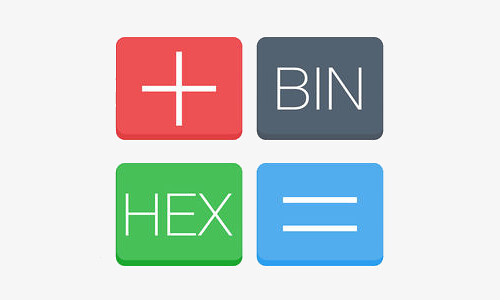
仕事上の都合で, 現場に居ながらササッと計算するのに重宝してます.
ざっくりと説明を.
通常の電卓として
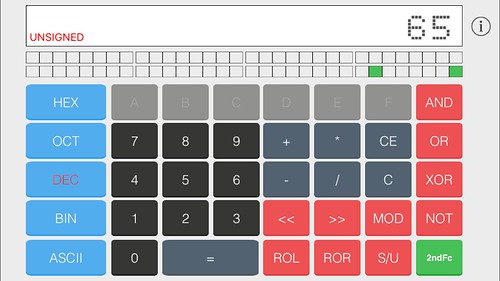
左の青い部分が進数の切り替えですね.
DECにしておけば通常の電卓となります.
また上部モニタの下には打ちこんだ数の2進数を表示するビットモニタがあります.
進数の切り替え
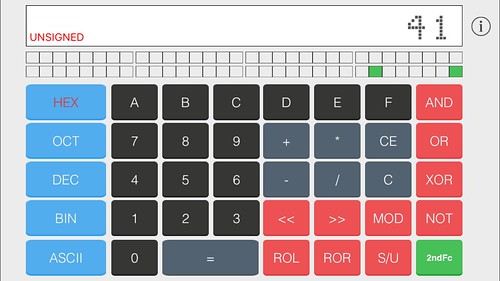
青いボタンをタップすれば各々の進数に変換されます.
言うまでもなく
- HEX : 16進数
- OCT : 8進数
- DEC : 10進数
- BIN : 2進数
です, ASCIIは後回し.
右にあるAND, OR, XOR, NOTをはじめとする赤いボタンはいづれの進数でもビットベースで行います.
ASCII変換
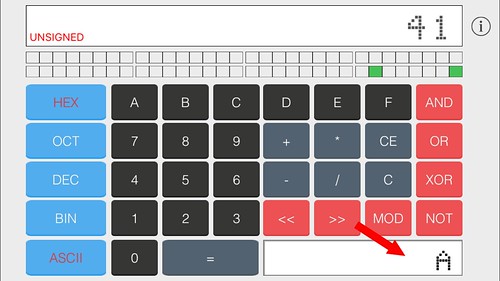
左下にある「ASCII」についてはどの進数でも使えます.
タップすると右下にモニタが現れ, 上のモニタにある数(進数ベース)に対応するASCIIが表示されます.
上の場合41HなのでAになるわけですね.
ビットシフト
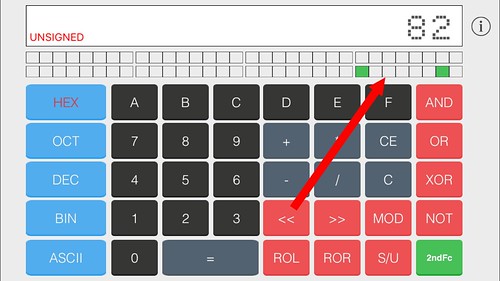
<<や>>はビットシフトを行います.
2ndFc
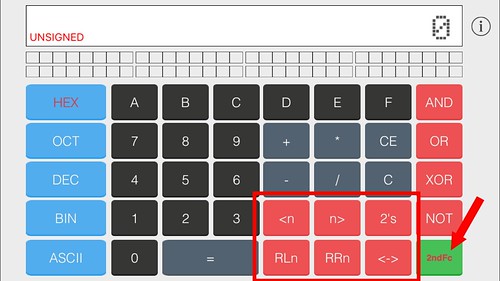
右下にある「2ndFc」をタップすると赤く囲った部分が切り替わります.
上位・下位の入れ替え
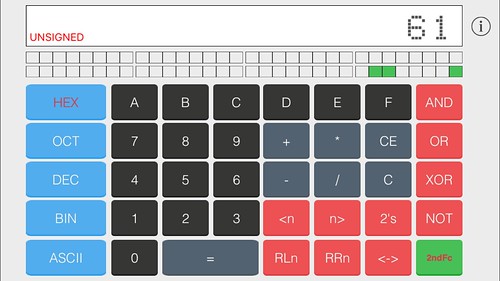
例えばこの状態だと…
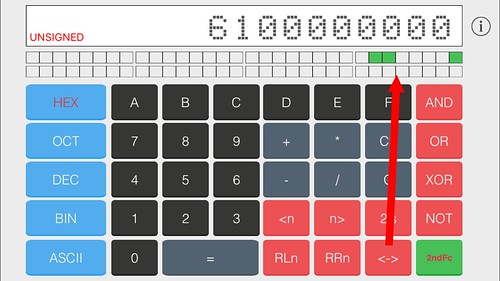
<<->>キーをタップすると上位・下位を入れ替えます.
因みに現在64ビットデバイスの扱いとなっており, これは後述する設定で変更できます.
補数

2'sキーをタップすると補数を返します.
設定
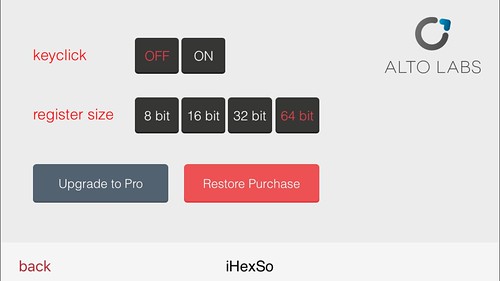
ホーム画面の右上にある!アイコンをタップすると設定画面になります.
ここでは
- キータッチ音のオンオフ
- レジスタサイズ(8, 16, 32, 64bit)
- Pro版のアドオン購入
が行えます.
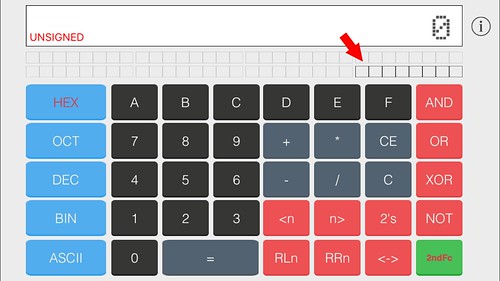
例えばレジスタ8bitにするとビットモニタもこのように変化し, 扱える数も符号なしで0~255, 符号付きで-128~127の数を扱えることになります.
他の場合も然りですね.
なお符号付き, なしの切り替えは2ndFcをオフにしたときのS/Uキーで切り替えます.
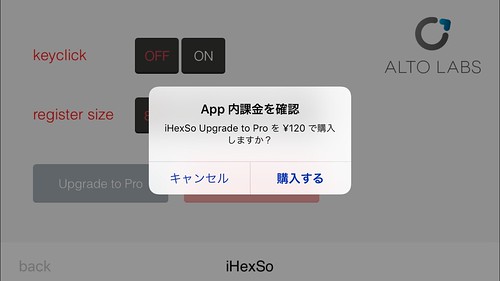
なおアドオンは記事執筆時で120円になっていましたが内容が分からないので購入は諦めました…
購入しなくても特に問題なさそうなんですよね…広告もないし…
〆
WinPCがその場にあれば電卓の「表示」>「プログラマ」で出来ますけど, 場合によってはスマホからやった方が楽ですし, こっちはASCIIも表示してくれます.
進数電卓は他にもたくさんありますけど個人的にはこれが好みです, 完全に使いこなしてるとは言いませんが^^;


